 Öncelikle bir çalışan cd ile sistem açılır, benim tercihim gparted live cd. Sizin elinizin altında ne varsa kabuldur. İlla çalışan cd olmasına gerek yok, herhangi bir linux cdside olabilir. Bize mount, cp ve nano komutları lazım. Bunları sağlayan herhangi bir cd kullanılabilir.
Öncelikle bir çalışan cd ile sistem açılır, benim tercihim gparted live cd. Sizin elinizin altında ne varsa kabuldur. İlla çalışan cd olmasına gerek yok, herhangi bir linux cdside olabilir. Bize mount, cp ve nano komutları lazım. Bunları sağlayan herhangi bir cd kullanılabilir.
Taşınacak kurulumun hangi disk bölümünde olduğu bilinmeli. Ben 2. bölümdeki kurulumu 1. bölüme taşıyacağım. Yani /dev/hdc3 den /dev/hdc1 e taşıma yapacağım(sizdeki disk isimleri muhtemelen farklıdır).
Cd ile sistemi başlattıktan sonra konsola düşmemiz gerekmekte. Ctrl + Alt + F1 tuş kombinasyonu muhtemelen iş görecektir. Ben live cd kullandığım için grafik ekranla karşılaştım, burdan bi terminal açarak işimi göreceğim.
Yapacağımız işlemler için root olmamız gerekiyor. Bu işlemi yapacak cesaretiniz varsa, nasıl root olunur bilginizde vardır diye düşünüyorum :)
Önce diskleri mount ediyoruz
mkdir /target /source
mount /dev/hdc1 /target
mount /dev/hdc3 -o ro /source
Mount işleminden sonra kopyalamaya başlayabiliriz.
Bu işlem kopyalanacak verinin boyutuna göre uzunca sürebilir.
Kopyalama tamamlandıktan sonra yeni diskteki /etc/fstab dosyasını ve eski diskteki /boot/grub/menu.lst dosyalarını değiştirmemiz gerekiyor. fstab dosyasında “/” dizininin bağlanacağı yeni bölümü gösteriyoruz. menu.lst dosyasında ise yeni bölümün boot edilebilmesi için gerekli ayarları yapıyoruz.
Eğer eski bölümü silecek veya orayı başka amaç için kullanacaksanız mbr kaydını yenilemeniz gerekmektedir, yani grubu tekrar yeni disk için kurmalısınız.
grub
> root (hd0, 0)
> setup (hd0)
Bende bu şekilde kuruldu, sizde bölüm numaralarına göre değişecektir kurulum.
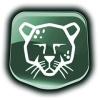 Bugün hayatımdaki en güzel günlerden biri. Pardus 2009 yaz stajı için kabul edilen 13 kişiden birisi oldum. Yazın staj yapmak için adam akıllı bi yer ararken Pardusa kabul edilmem çok muhteşem birşey. Yazın pardus ve özgür yazılım için elimden geleni yapacağım. Benimle beraber kabul edilen diğer arkadaşlara başarılar diliyorum.
Bugün hayatımdaki en güzel günlerden biri. Pardus 2009 yaz stajı için kabul edilen 13 kişiden birisi oldum. Yazın staj yapmak için adam akıllı bi yer ararken Pardusa kabul edilmem çok muhteşem birşey. Yazın pardus ve özgür yazılım için elimden geleni yapacağım. Benimle beraber kabul edilen diğer arkadaşlara başarılar diliyorum. Öncelikle bir çalışan cd ile sistem açılır, benim tercihim gparted live cd. Sizin elinizin altında ne varsa kabuldur. İlla çalışan cd olmasına gerek yok, herhangi bir linux cdside olabilir. Bize mount, cp ve nano komutları lazım. Bunları sağlayan herhangi bir cd kullanılabilir.
Öncelikle bir çalışan cd ile sistem açılır, benim tercihim gparted live cd. Sizin elinizin altında ne varsa kabuldur. İlla çalışan cd olmasına gerek yok, herhangi bir linux cdside olabilir. Bize mount, cp ve nano komutları lazım. Bunları sağlayan herhangi bir cd kullanılabilir. Dergi son sayısında ki (Sayı 6) site tanıtımında benim bloguma yer verdi, kendilerine buradan çok teşekür ediyorum. Bu jestleri bana blog yazmada ve Özgür Yazılım çabalarımda güç verecek.
Dergi son sayısında ki (Sayı 6) site tanıtımında benim bloguma yer verdi, kendilerine buradan çok teşekür ediyorum. Bu jestleri bana blog yazmada ve Özgür Yazılım çabalarımda güç verecek.
